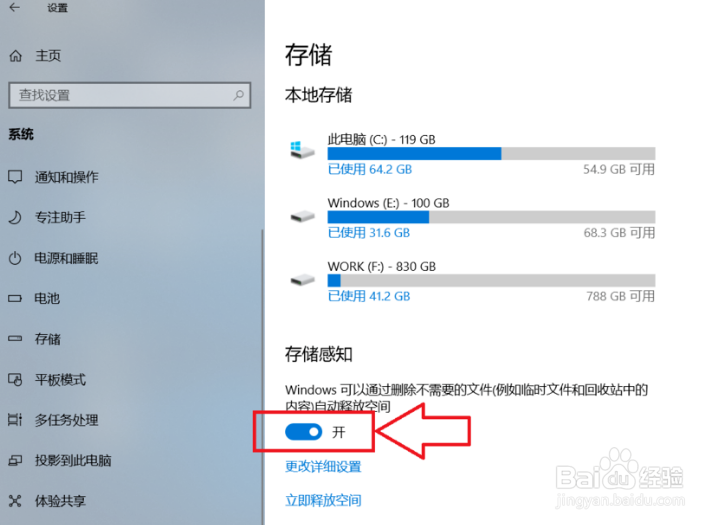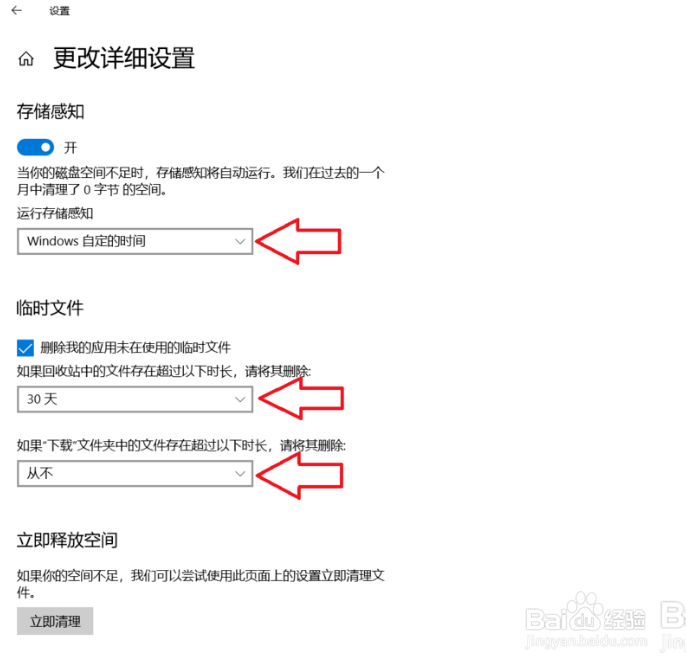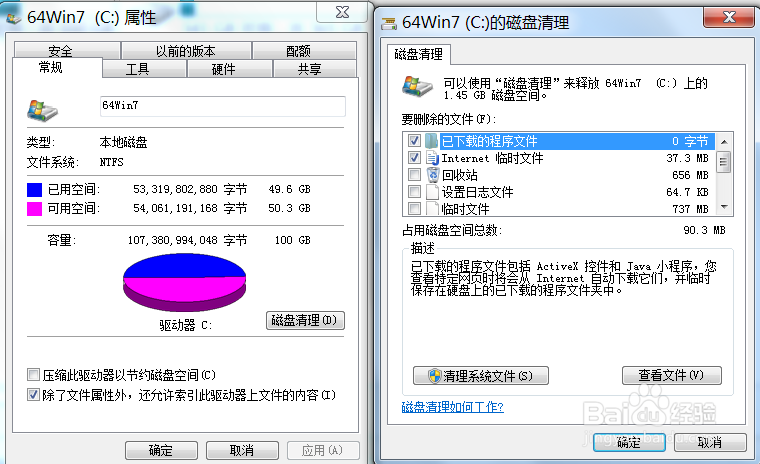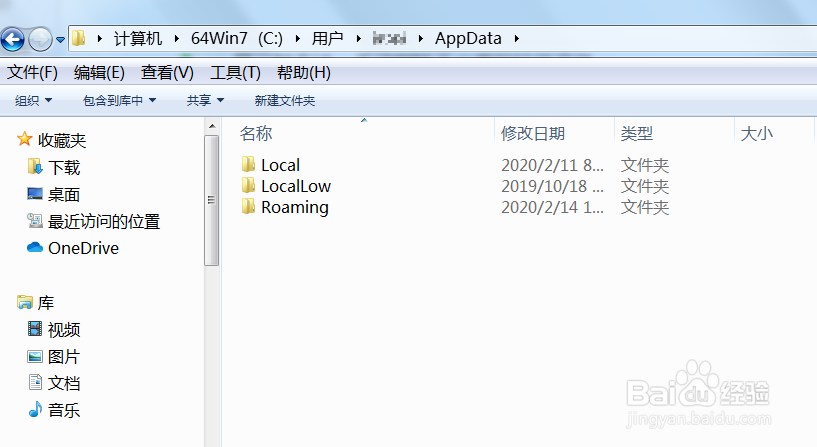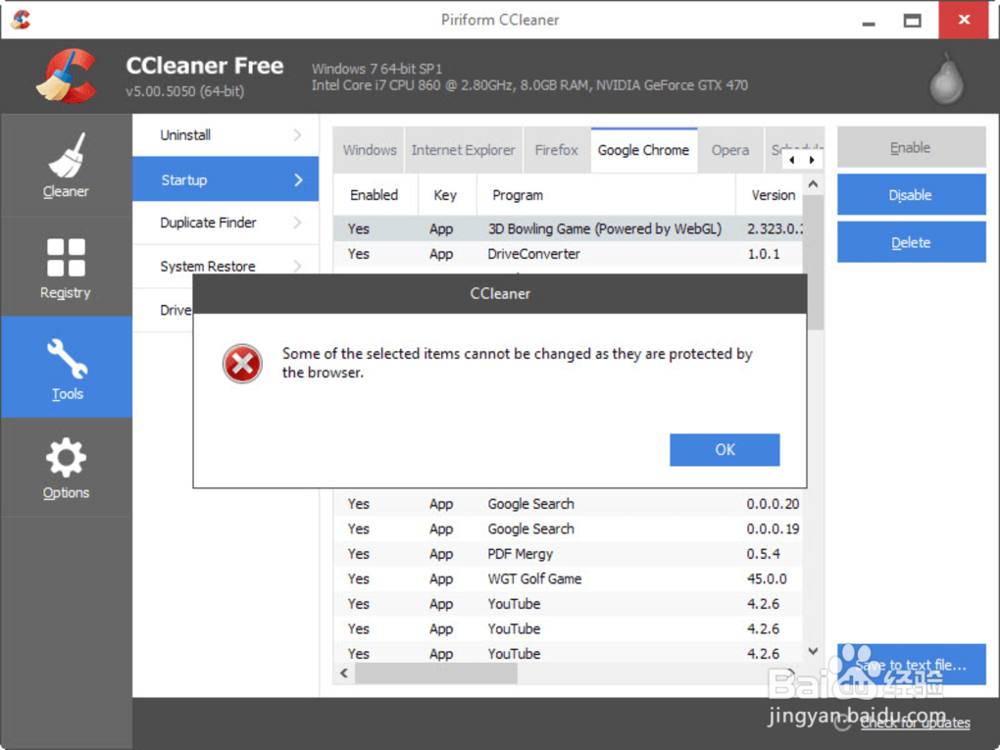如何清理电脑c盘
1、第一种方法:如果你是win10系统,其自带一个windows存储感知,直接在任务栏的搜索框搜“存储”(如果找不到搜索框,在任务栏单击右键,选择“Cortana”-“显示搜索框”即可):打开“存储”界面后,开启“存储感知”,让Windows自动清理不需要的垃圾文件,达到自动释放空间的效果。
2、第二种方法:win7~win10都可以用,直接在C盘右键点击属性→常规→磁盘清理,之后电脑会自动扫描该磁盘的垃圾,包括应用缓存、传递优化文件、系统更新文件等,清理系统更新文件需要点击“清理系统文件”重新扫描垃圾。然后根据需要在复选框内勾选不必要的垃圾,点击清理即可。
3、第三种方法:手动删除不必要的垃圾文件。清理AppData 垃圾文件一般使用一段时间后,C:铳曹扑钜\Users(用户)\用户名(你在电脑上输入的用户名)\AppData 会占据很大的空间。app颊俄岿髭data下面有三个文件夹,分别是Local、Local Low和Roaming。接下来小黑就对这三个文件夹分别进行说明:Local:本地保存文件。其中本地临时文件AppData\Local\Temp\ 可以删除。LocalLow:是用来存放共享数据,存放那些不随用户而漫游的程序数据。通常这些数据要不是针对特定设备的,要不就是太大不能漫游。该文件夹不可以删除。Roaming:保存应用程序运行后的数据信息,如果删除应用程序运行配置数据则会丢失。appdata文件是否可以删除?appdata文件夹不可以删除,如果删除appdata文件夹会造成应用程序配置丢失,导致应用程序启动失败等问题。严重的情况下还可能造成计算机无法启动。如何清理appdata下的文件?可以删除appdata下面的temp文件夹。不要删除Microsoft文件夹内容,可能有未保存可以被找回的文档。
4、第四种方法:使用清理软件国产杀毒软件360、腾讯电脑管家等都自带垃圾清理功能,但是众所周知,这些软件自带各种烦人弹窗和广告,还有全套官方全家桶一条龙服务,实际使用并不推荐,尤其是win10系统自带杀毒软件就更不推荐这些了,严重拖慢系统运行速度。这里我们推荐CCleaner、软媒魔方自带的clean、CleanMyPC等。CCleaner、CleanMyPC建议直接百度找网上的便携绿色版,但是要注意避免下载到某些网站的流氓版本,导致电脑附加各种服务甚至中病毒,下载好安装包建议杀毒软件扫描一遍(有条件的用旧电脑或虚拟机测试)确保安全再保存使用。